刚刚整理的笔记本维修
- 格式:doc
- 大小:28.50 KB
- 文档页数:7
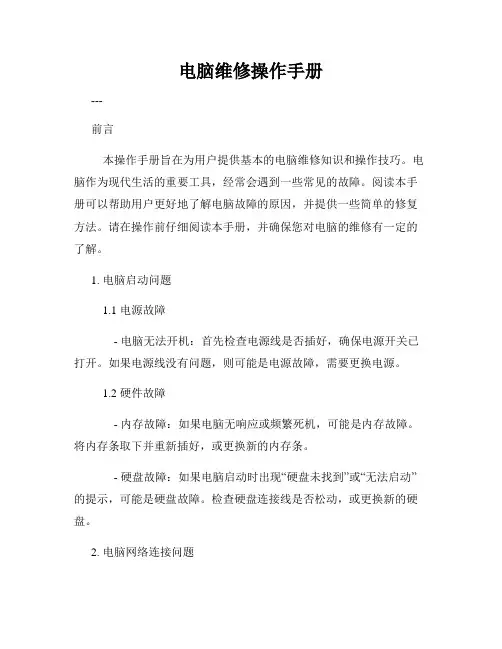
电脑维修操作手册---前言本操作手册旨在为用户提供基本的电脑维修知识和操作技巧。
电脑作为现代生活的重要工具,经常会遇到一些常见的故障。
阅读本手册可以帮助用户更好地了解电脑故障的原因,并提供一些简单的修复方法。
请在操作前仔细阅读本手册,并确保您对电脑的维修有一定的了解。
1. 电脑启动问题1.1 电源故障- 电脑无法开机:首先检查电源线是否插好,确保电源开关已打开。
如果电源线没有问题,则可能是电源故障,需要更换电源。
1.2 硬件故障- 内存故障:如果电脑无响应或频繁死机,可能是内存故障。
将内存条取下并重新插好,或更换新的内存条。
- 硬盘故障:如果电脑启动时出现“硬盘未找到”或“无法启动”的提示,可能是硬盘故障。
检查硬盘连接线是否松动,或更换新的硬盘。
2. 电脑网络连接问题2.1 有线网络连接问题- 网线故障:如果电脑无法连通互联网,可能是网线故障。
检查网线连接是否松动或损坏,更换新的网线。
- 网卡故障:如果网线连接正常但无法上网,可能是网卡故障。
在控制面板中更新网卡驱动程序,或更换新的网卡。
2.2 无线网络连接问题- 无线信号问题:如果无线网络连接不稳定,可能是信号弱。
将电脑尽量靠近路由器,或考虑购买信号增强器。
- 无线适配器故障:如果无线网络连接不可用,可能是无线适配器故障。
检查适配器是否正常工作,或更换新的适配器。
3. 电脑软件故障3.1 病毒感染- 杀毒软件:及时安装好杀毒软件,并定期更新病毒库,定期全盘扫描电脑。
- 恶意软件:避免下载未知来源的软件,不随便点击不明链接,定期清理浏览器缓存和Cookie。
3.2 系统错误- 蓝屏错误:如果电脑频繁出现蓝屏错误,可能是系统错误。
尝试重装操作系统,或联系专业的技术支持人员进行修复。
4. 电脑硬件故障4.1 显示器故障- 显示屏无显示:检查显示器电源是否插好,电源是否通电。
如果还是无显示,可能是显示器故障,需要更换或维修。
4.2 键盘或鼠标故障- 无响应:检查键盘或鼠标的连接是否松动,重新连接后尝试。
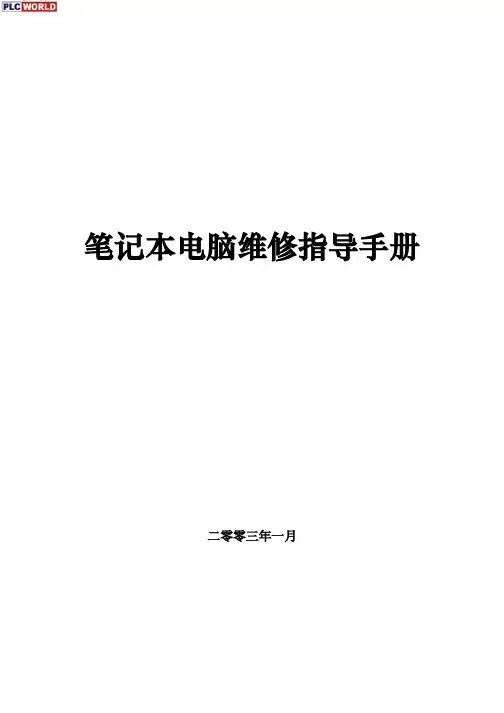
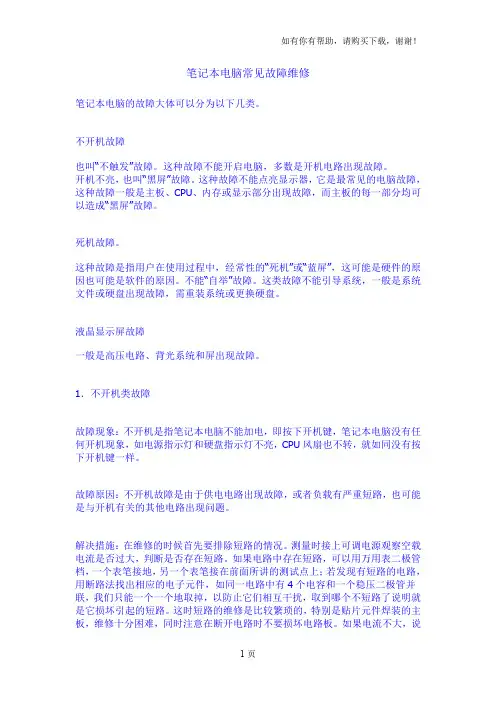
笔记本电脑常见故障维修笔记本电脑的故障大体可以分为以下几类。
不开机故障也叫“不触发”故障。
这种故障不能开启电脑,多数是开机电路出现故障。
开机不亮,也叫“黑屏”故障。
这种故障不能点亮显示器,它是最常见的电脑故障,这种故障一般是主板、CPU、内存或显示部分出现故障,而主板的每一部分均可以造成“黑屏”故障。
死机故障。
这种故障是指用户在使用过程中,经常性的“死机”或“蓝屏”,这可能是硬件的原因也可能是软件的原因。
不能“自举”故障。
这类故障不能引导系统,一般是系统文件或硬盘出现故障,需重装系统或更换硬盘。
液晶显示屏故障一般是高压电路、背光系统和屏出现故障。
1.不开机类故障故障现象:不开机是指笔记本电脑不能加电,即按下开机键,笔记本电脑没有任何开机现象,如电源指示灯和硬盘指示灯不亮,CPU风扇也不转,就如同没有按下开机键一样。
故障原因:不开机故障是由于供电电路出现故障,或者负载有严重短路,也可能是与开机有关的其他电路出现问题。
解决措施:在维修的时候首先要排除短路的情况。
测量时接上可调电源观察空载电流是否过大,判断是否存在短路。
如果电路中存在短路,可以用万用表二极管档,一个表笔接地,另一个表笔接在前面所讲的测试点上;若发现有短路的电路,用断路法找出相应的电子元件,如同一电路中有4个电容和一个稳压二极管并联,我们只能一个一个地取掉,以防止它们相互干扰,取到哪个不短路了说明就是它损坏引起的短路。
这时短路的维修是比较繁琐的,特别是贴片元件焊装的主板,维修十分困难,同时注意在断开电路时不要损坏电路板。
如果电流不大,说明电路没有短路,可以测量关键测试点的电压,判断故障的部位,这种故障相对简单些。
易损元件:与开机相关的元件(虚焊或接触不好造成不开机故障)。
与开机相关的元件。
滤波电容(击穿导致对地短路)。
开机触发相关的电路是指供电电路、隔离电路、待机电路和开机电路等。
在不触发故障中电压调节器的故障占有相当大的比例。
电源输出控制器电流较大,发热量大。
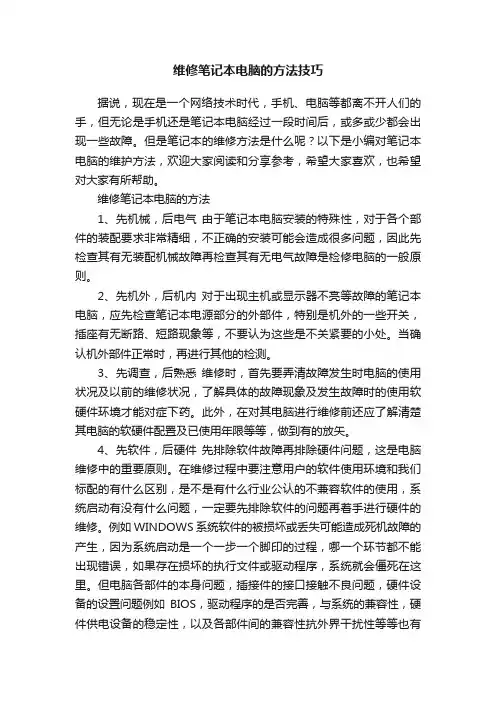
维修笔记本电脑的方法技巧据说,现在是一个网络技术时代,手机、电脑等都离不开人们的手,但无论是手机还是笔记本电脑经过一段时间后,或多或少都会出现一些故障。
但是笔记本的维修方法是什么呢?以下是小编对笔记本电脑的维护方法,欢迎大家阅读和分享参考,希望大家喜欢,也希望对大家有所帮助。
维修笔记本电脑的方法1、先机械,后电气由于笔记本电脑安装的特殊性,对于各个部件的装配要求非常精细,不正确的安装可能会造成很多问题,因此先检查其有无装配机械故障再检查其有无电气故障是检修电脑的一般原则。
2、先机外,后机内对于出现主机或显示器不亮等故障的笔记本电脑,应先检查笔记本电源部分的外部件,特别是机外的一些开关,插座有无断路、短路现象等,不要认为这些是不关紧要的小处。
当确认机外部件正常时,再进行其他的检测。
3、先调查,后熟悉维修时,首先要弄清故障发生时电脑的使用状况及以前的维修状况,了解具体的故障现象及发生故障时的使用软硬件环境才能对症下药。
此外,在对其电脑进行维修前还应了解清楚其电脑的软硬件配置及已使用年限等等,做到有的放矢。
4、先软件,后硬件先排除软件故障再排除硬件问题,这是电脑维修中的重要原则。
在维修过程中要注意用户的软件使用环境和我们标配的有什么区别,是不是有什么行业公认的不兼容软件的使用,系统启动有没有什么问题,一定要先排除软件的问题再着手进行硬件的维修。
例如WINDOWS系统软件的被损坏或丢失可能造成死机故障的产生,因为系统启动是一个一步一个脚印的过程,哪一个环节都不能出现错误,如果存在损坏的执行文件或驱动程序,系统就会僵死在这里。
但电脑各部件的本身问题,插接件的接口接触不良问题,硬件设备的设置问题例如BIOS,驱动程序的是否完善,与系统的兼容性,硬件供电设备的稳定性,以及各部件间的兼容性抗外界干扰性等等也有可能引发电脑硬件死机故障的产生。
我们在维修时应先从软件方面着手再考虑硬件。
5、先外围,后内部由于笔记本电脑本身在拆装方面的特殊性,可能不同的机型在拆装同一部件的难度差别非常大,因此,我们在维修的时候要灵活运用,不能一味墨守成规,在检测的时候要从简单易查的部件开始,本着解决问题的思路,灵活运用,更好地为客户服务。
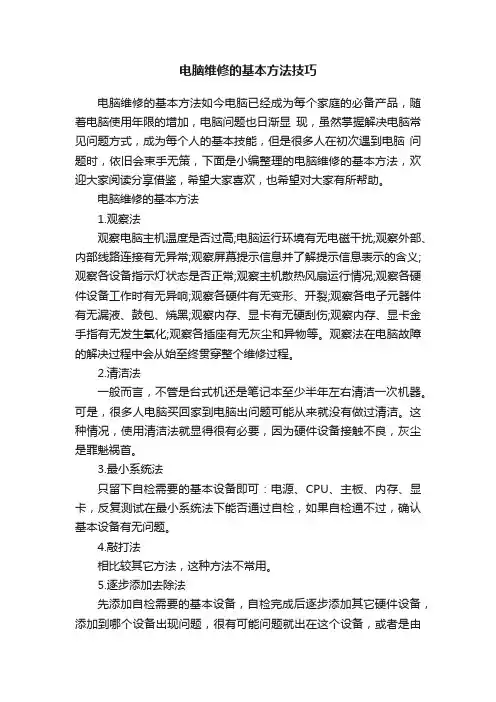
电脑维修的基本方法技巧电脑维修的基本方法如今电脑已经成为每个家庭的必备产品,随着电脑使用年限的增加,电脑问题也日渐显现,虽然掌握解决电脑常见问题方式,成为每个人的基本技能,但是很多人在初次遇到电脑问题时,依旧会束手无策,下面是小编整理的电脑维修的基本方法,欢迎大家阅读分享借鉴,希望大家喜欢,也希望对大家有所帮助。
电脑维修的基本方法1.观察法观察电脑主机温度是否过高;电脑运行环境有无电磁干扰;观察外部、内部线路连接有无异常;观察屏幕提示信息并了解提示信息表示的含义;观察各设备指示灯状态是否正常;观察主机散热风扇运行情况;观察各硬件设备工作时有无异响;观察各硬件有无变形、开裂;观察各电子元器件有无漏液、鼓包、焼黑;观察内存、显卡有无硬刮伤;观察内存、显卡金手指有无发生氧化;观察各插座有无灰尘和异物等。
观察法在电脑故障的解决过程中会从始至终贯穿整个维修过程。
2.清洁法一般而言,不管是台式机还是笔记本至少半年左右清洁一次机器。
可是,很多人电脑买回家到电脑出问题可能从来就没有做过清洁。
这种情况,使用清洁法就显得很有必要,因为硬件设备接触不良,灰尘是罪魁祸首。
3.最小系统法只留下自检需要的基本设备即可:电源、CPU、主板、内存、显卡,反复测试在最小系统法下能否通过自检,如果自检通不过,确认基本设备有无问题。
4.敲打法相比较其它方法,这种方法不常用。
5.逐步添加去除法先添加自检需要的基本设备,自检完成后逐步添加其它硬件设备,添加到哪个设备出现问题,很有可能问题就出在这个设备,或者是由这个设备间接导致故障的出现。
6.比较法把好的设备与怀疑有故障的设备进行反复对比。
7.软件调试法调试BIOS设置、系统设置、协议与端口号设置、出站入站规则设置、防火墙设置等等。
8.替换法使用好的设备替换可能有问题的部件。
9.隔离法把怀疑有故障的设备隔离开,检查故障是否消除。
10.插拔法如果电脑出现故障并且蜂鸣器报警,这种情况基本是可以确定是硬件设备接触不良导致的,需要反复进行插拔。

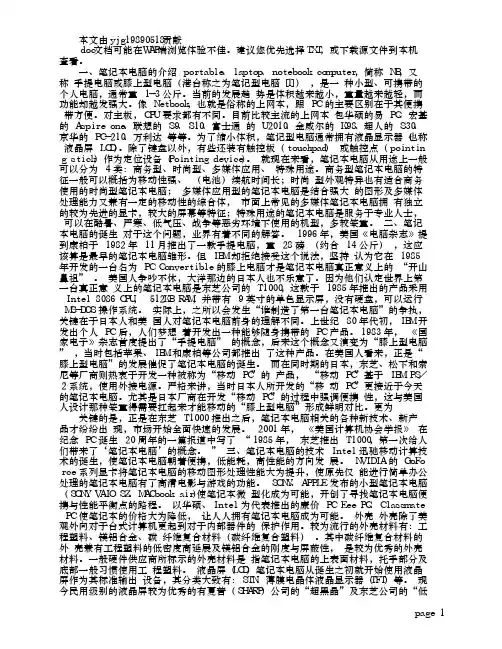
本文由yjg19890518贡献 doc文档可能在WAP端浏览体验不佳。
建议您优先选择TXT,或下载源文件到本机查看。
一、笔记本电脑的介绍 portable、laptop、notebook computer,简称 NB,又称 手提电脑或膝上型电脑(港台称之为笔记型电脑[1]) ,是一 种小型、可携带的个人电脑,通常重 1-3 公斤。
当前的发展趋 势是体积越来越小,重量越来越轻,而功能却越发强大。
像 Netbook,也就是俗称的上网本,跟 PC 的主要区别在于其便携 带方便。
对主板,CPU 要求都有不同。
目前比较主流的上网本 包华硕的易 PC、宏基的 Aspire one、联想的 S9、S10、富士通 的 U2010、金威尔的 K98、超人的 S30、京华的 PC-210、万利达 等等。
为了缩小体积,笔记型电脑通常拥有液晶显示器(也称 液晶屏 LCD)。
除了键盘以外,有些还装有触控板(touchpad) 或触控点(pointing stick)作为定位设备(Pointing device)。
就现在来看,笔记本电脑从用途上一般可以分为 4 类:商务型、时尚型、多媒体应用、 特殊用途。
商务型笔记本电脑的特征一般可以概括为移动性强、 (电池)续航时间长;时尚 型外观特异也有适合商务使用的时尚型笔记本电脑; 多媒体应用型的笔记本电脑是结合强大 的图形及多媒体处理能力又兼有一定的移动性的综合体, 市面上常见的多媒体笔记本电脑拥 有独立的较为先进的显卡,较大的屏幕等特征;特殊用途的笔记本电脑是服务于专业人士, 可以在酷暑、严寒、低气压、战争等恶劣环境下使用的机型,多较笨重。
二、笔记本电脑的诞生 对于这个问题,业界有着不同的解答。
1996 年,美国《电脑杂志》提到康柏于 1982 年 11 月推出了一款手提电脑,重 28 磅 (约合 14 公斤) ,这应该算是最早的笔记本电脑雏形。
但 IBM 却拒绝接受这个说法,坚持 认为它在 1985 年开发的一台名为 PC Convertible 的膝上电脑才是笔记本电脑真正意义上的 “开山鼻祖” 。

1.华硕S5200死机,初步判断是风扇散热不好,经过多次处理后结果还是一样,最后把内存取下来就OK了,因为它有板载内存,可能是因为外置内存质量问题引起死机.2.IBM X31开机掉电,换ADP3421就好了.3.IBM X31死机,开始换ADP3421无效,最后将MINI槽上的MODOM卡拨下来就正常了.4.三星Q10开机死机,拨掉内存,硬盘,无线网卡开机还是死机,BIOS放电开机一次进自检后又死机,最后把MODEM拨掉后多次开机正常,换个MODEM就好了,不过我发现三星Q10的主板和戴尔X200的主板一模一样,后来到网一问才知道,还有三星Q20和戴尔X300,联想V60和东芝3000,宏基2350和联想150,明基DH5000和东芝M18,康柏B3800和长城某一款机型,大亚东海M5和TCL T620,NEC VA80J和清华同仁CP10V,他们的主板也都是一样.5.BIM T23不开机,拆开一看发现电感L8氧化脱落,加焊还原后就开机了,但开机后发现外接正常,内显屏暗,这时看到休眠开关不能弹起,搞好休眠开关后就全部OK了。
6.富士通S6120不开机,待机3V和5V都有,开机电压3V也有,各电感电容对地阻值都正常,直接加焊南桥后就好了。
7.戴尔D600不认网卡,加焊一下网卡就OK。
8.宏基3202XCI花屏,加焊显卡OK。
9.IBM R30开机时出现0083 BIOS报错,进BIOS重新恢复出厂默认值即可,可能是用户升级BIOS有问题,每次拨插光驱或电池又会出现报错,但只要重新恢复一下即可。
10.宏基3680开机无显,加焊显卡OK;但有时还会掉电,加焊CPU供电芯片搞定。
11.今天修一台神舟电脑优雅系列A160D笔记本,这台机很老了,所以很烂的机子问题也特别多:开始是无待机电流,发现是电源接口松;加焊接口后开机无显,换条内存就好了,看来内存也坏了;最后开机还不进系统,提示BIOS检验坏,COMS放电后提示BIOS出错,想按F1进BIOS恢复出厂默认值但没有反应,通过测试后怀疑是键盘坏,拆开键盘后发现真的是键盘坏,修好键盘后按F2直接重启进系统;进系统后用键盘测试软件测试键盘完全正常,但关机后再装回键帽后再试又发现键盘有些键不能用,再拆下键帽重试还是有些键不能用,只好再次完全拆开键盘进行测量,没有发现什么问题装好键盘后再试还是有些键不能用,最后想到键盘排线可能是在先前测量时用万用表笔刮伤,造成接触不良才会出现键盘不稳定,剪掉一点点键盘排线,让刮伤的地方错开主板上键盘的卡位,这样处理后键盘都能用了;但还是有些键要用大力才能起作用,仔细观察发现那些要用力才起作用的键都是手感不灵活的键,把键帽拨下后重新装一遍,把键帽装好装正就好了。
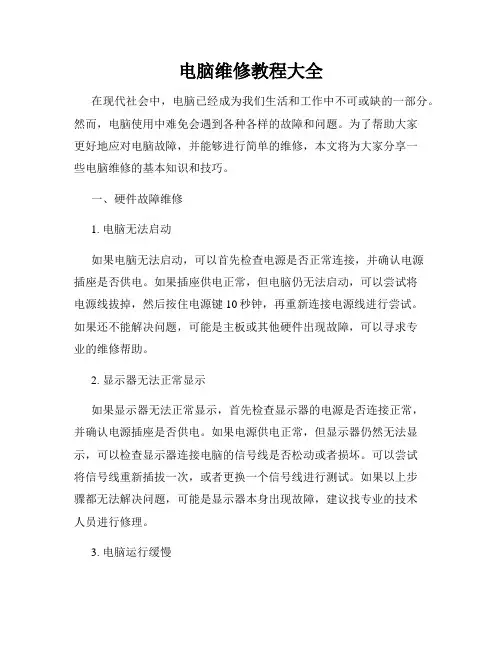
电脑维修教程大全在现代社会中,电脑已经成为我们生活和工作中不可或缺的一部分。
然而,电脑使用中难免会遇到各种各样的故障和问题。
为了帮助大家更好地应对电脑故障,并能够进行简单的维修,本文将为大家分享一些电脑维修的基本知识和技巧。
一、硬件故障维修1. 电脑无法启动如果电脑无法启动,可以首先检查电源是否正常连接,并确认电源插座是否供电。
如果插座供电正常,但电脑仍无法启动,可以尝试将电源线拔掉,然后按住电源键10秒钟,再重新连接电源线进行尝试。
如果还不能解决问题,可能是主板或其他硬件出现故障,可以寻求专业的维修帮助。
2. 显示器无法正常显示如果显示器无法正常显示,首先检查显示器的电源是否连接正常,并确认电源插座是否供电。
如果电源供电正常,但显示器仍然无法显示,可以检查显示器连接电脑的信号线是否松动或者损坏。
可以尝试将信号线重新插拔一次,或者更换一个信号线进行测试。
如果以上步骤都无法解决问题,可能是显示器本身出现故障,建议找专业的技术人员进行修理。
3. 电脑运行缓慢如果电脑运行缓慢,可以先清理垃圾文件和临时文件,可以通过运行磁盘清理工具或者第三方清理工具来完成。
其次,可以尝试升级电脑的内存条,增加电脑的运行速度。
另外,也可以定期进行病毒扫描和系统更新,保持电脑的安全和稳定。
二、软件故障维修1. 电脑系统崩溃如果电脑系统崩溃,可以尝试重新启动电脑,并进入安全模式进行系统修复。
在安全模式下,可以运行系统自带的修复工具,扫描和修复系统文件。
如果安全模式无法启动或者修复工具无法解决问题,可以尝试使用系统恢复盘或者重装操作系统解决问题。
2. 病毒感染如果电脑受到病毒感染,可以首先运行杀毒软件进行全盘扫描,将病毒进行清除。
如果杀毒软件无法清除病毒,可以尝试将电脑断开网络,并使用专业的病毒清除工具进行扫描和清除。
另外,也可以重装操作系统清除病毒。
3. 软件无法正常运行如果某个软件无法正常运行,可以先尝试重新启动电脑,并检查软件是否安装正确。

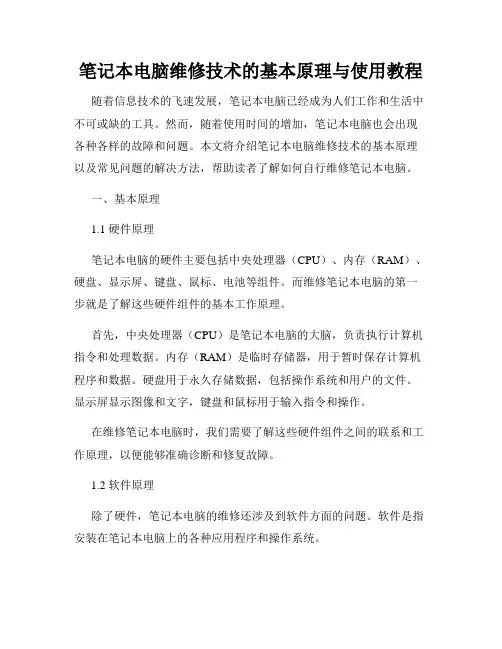
笔记本电脑维修技术的基本原理与使用教程随着信息技术的飞速发展,笔记本电脑已经成为人们工作和生活中不可或缺的工具。
然而,随着使用时间的增加,笔记本电脑也会出现各种各样的故障和问题。
本文将介绍笔记本电脑维修技术的基本原理以及常见问题的解决方法,帮助读者了解如何自行维修笔记本电脑。
一、基本原理1.1 硬件原理笔记本电脑的硬件主要包括中央处理器(CPU)、内存(RAM)、硬盘、显示屏、键盘、鼠标、电池等组件。
而维修笔记本电脑的第一步就是了解这些硬件组件的基本工作原理。
首先,中央处理器(CPU)是笔记本电脑的大脑,负责执行计算机指令和处理数据。
内存(RAM)是临时存储器,用于暂时保存计算机程序和数据。
硬盘用于永久存储数据,包括操作系统和用户的文件。
显示屏显示图像和文字,键盘和鼠标用于输入指令和操作。
在维修笔记本电脑时,我们需要了解这些硬件组件之间的联系和工作原理,以便能够准确诊断和修复故障。
1.2 软件原理除了硬件,笔记本电脑的维修还涉及到软件方面的问题。
软件是指安装在笔记本电脑上的各种应用程序和操作系统。
操作系统是控制和管理计算机硬件和软件资源的核心程序,常见的操作系统包括Windows、Mac OS和Linux等。
应用程序是用户使用电脑进行各种操作的软件,如办公软件、游戏和各种工具软件等。
在维修笔记本电脑时,我们需要了解软件的安装、卸载、配置和故障排除等方面的知识,以便能够帮助用户解决软件问题。
二、常见问题及解决方法2.1 电脑无法开机当你按下电源按钮后,电脑没有任何反应时,可能是以下几个原因导致的:首先,检查电源适配器是否正常连接,并且插座是否通电。
如果适配器有损坏或插座没有电,可以更换适配器或者更换插座。
其次,检查电池是否充电,如果电池电量过低也会导致电脑无法开机。
可以尝试使用电源适配器进行供电,或者更换新电池。
最后,如果以上两个因素都没有问题,可能是电脑硬件故障引起的,建议联系专业维修人员进行检修。
一、系统过热笔记本电脑在使用过程中经常出现死机的情况,触摸其底部发现温度过高。
笔记本电脑空间狭小,散热不好。
各元器件散发出来的热量容易积蓄,最后造成电脑工作不正常,甚至将机器烧毁。
因此在使用笔记本电脑时,由于笔记本电脑通常是通过底部和侧面来散热的,所以在使用过程中:一是要避免在高温环境中长时间使用;二是最好不要在过于柔软的平台上使用,这样会不利于热量的散失。
一定要将笔记本电脑放在一个通风良好的硬平面上,同时要经常清理笔记本电脑,除去尘土,使通风口空气流动畅通,保证系统散热良好。
某些需要依*处理器的程序会导致笔记本电脑的温度升高到某一程度,使笔记本电脑自动放慢CPU的速度,藉以保护其不会因为高温而损坏。
如果笔记本电脑工作过程中温度很高,则应该迅速保存文件后关闭电源,然后更换工作环境。
如果上述问题仍然出现,则将笔记本电脑送到专业维修部门检测。
需要特别指出的是,使用台式机CPU的笔记本电脑,在炎热的夏季长时间使用后,非常容易发生过热死机。
笔者强烈建议,对于稳定性要求比较高,同时经济条件较好的用户,最好不要选择这类笔记本电脑。
二、电源故障作为移动办公的重要体现,笔记本电脑中的电源系统是一个重要且脆弱的部分。
1. 电池损坏的原因.电池在使用了一段时间之后就会“衰老”,具体表现是内阻变大,在充电时两端电压上升比较快。
这样容易被充电控制线路判定为已经充满,容量也自然下降。
由于电池内阻比较大,放电时电压下降幅度大、速度快,所以系统很容易误认为电压不够,电量不足。
总之,电池的衰老是一个恶性循环的过程。
在发现电池工作时间比较短时,应采取相应的措施。
另外,很多锂电池失效是电池包中的某节电芯失效导致的,这种现象无法避免。
因为每节电池的电芯性质不可能完全一致,用久后有些质量稍差的开始老化,而破坏了整体(串联之后)的放电曲线。
有兴趣和能力的读者可以尝试打开电池包,在万用表的帮助下,可以很快找到损坏的电芯(电压异常)。
如果条件允许,根据电芯对应参数更换合格晶即可。
电脑维修技巧与方案1. 硬件故障1.1 电脑无法开机- 检查电源插头是否插紧,并确认电源线正常工作。
- 检查电脑主机内部的电源连接是否松动或脱落。
- 检查电脑主板上的电容是否有异常,如发黑或漏液。
- 如果以上方法无效,可能是电源故障,建议更换电源。
1.2 电脑运行缓慢- 检查硬盘空间是否足够,如果不足可以清理不必要的文件或进行硬盘清理。
- 检查电脑是否感染病毒,运行杀毒软件进行全盘扫描。
- 检查是否有过多的启动项,可以通过系统配置工具禁用不必要的启动项。
- 如果以上方法无效,可能是硬件老化或配置不足,建议升级硬件或扩展内存。
2. 软件故障2.1 电脑频繁死机或崩溃- 检查是否有过多的后台程序运行,关闭不必要的程序。
- 检查操作系统是否需要更新,及时安装最新的补丁和驱动程序。
- 检查是否有冲突的软件安装,卸载可能引起冲突的软件。
- 如果以上方法无效,可能是操作系统损坏或硬件兼容性问题,建议重新安装操作系统或更换硬件。
2.2 电脑出现蓝屏- 检查是否有新安装的硬件或驱动程序,卸载可能引起冲突的硬件或驱动程序。
- 检查内存是否存在问题,运行内存检测工具进行检测。
- 检查电脑是否过热,清理风扇和散热片,保持通风良好。
- 如果以上方法无效,可能是硬件故障或操作系统问题,建议更换硬件或重新安装操作系统。
3. 网络故障3.1 无法上网- 检查网络连接是否正常,确认网络线是否插紧。
- 检查是否存在IP冲突,可以尝试释放和续约IP地址。
- 检查防火墙设置,确保防火墙不会阻止网络连接。
- 如果以上方法无效,可能是路由器或网络适配器故障,建议更换设备或重新设置网络。
3.2 网速慢- 检查是否有其他设备占用网络带宽,可以限制其他设备的网络使用。
- 检查网络信号强弱,可以尝试调整无线路由器的位置或使用信号增强器。
- 检查网络运营商是否存在问题,可以联系网络运营商进行咨询和报修。
- 如果以上方法无效,可能是网络设备老化或网络运营商问题,建议更换设备或与运营商协商解决。
笔记本电脑维修教程大全笔记本电脑已经成为我们生活和工作中不可或缺的工具之一。
然而,由于各种原因,我们在使用笔记本电脑时可能会遇到各种问题。
本文将为您提供一份完整的笔记本电脑维修教程大全,帮助您了解和解决常见的问题,并维护您的电脑以保持其良好状态。
第一部分:常见问题诊断与修复1. 电源无法正常启动首先检查电源适配器是否连接正常,确认插座工作正常。
然后尝试按住电源键5秒,强制关机后再次开机。
若仍然无法启动,可能是电池问题,将电池取出后插上电源适配器再次尝试。
若问题仍未解决,可能是主板或电源的故障,建议找专业技术人员处理。
2. 系统运行缓慢若笔记本电脑运行缓慢,可能是系统中的垃圾文件过多,或者需要进行磁盘清理和优化。
在开始菜单中搜索"磁盘清理"并运行,选择要清理的磁盘并勾选垃圾文件清理。
此外,卸载不常用的程序和插件,清理桌面上的快捷方式,可为系统释放更多资源。
3. 无线网络连接问题若无法连接无线网络,首先检查无线网络开关是否打开。
然后,检查无线网卡驱动程序是否正常安装并更新至最新版本。
若问题仍然存在,尝试重启路由器和电脑,或者尝试连接其他无线网络进行排除故障。
4. 蓝屏死机蓝屏死机是笔记本电脑常见的问题之一。
首先,记录下蓝屏时的错误代码或提示信息。
然后,在开始菜单搜索"事件查看器"并打开,查看系统日志,找到与死机时间相近的错误,进一步分析原因。
根据错误信息,可以尝试更新驱动程序、修复系统文件、清理内存等方式解决问题。
5. 电池电量消耗过快如果您发现笔记本电脑的电池电量消耗过快,可以尝试减少电脑亮度和音量,关闭不必要的背景程序和自启动项目。
同时,也可以调整电源选项,将电脑设置为节能模式。
如果电池老化严重,也可能是电池本身的问题,建议更换电池。
第二部分:硬件维护与保养1. 清洁键盘和散热口键盘和散热口是笔记本电脑容易积灰的地方,我们可以使用软毛刷或气喷罐等工具将其中的灰尘清理干净。
电脑维修步骤范文
一、检查电脑状态
1.检查电脑外观:检查电脑显卡、主板、硬盘、内存和外设的外观状态,如果有损坏,建议更换;
2.检查电脑环境:检查能源状态、温度控制、水分控制、电火花控制以及蓝牙、WIFI状态,因为电脑很容易受环境变化影响而出现故障,应该控制好环境;
3.检查电源线:检查电源线是否老化、断裂等,如果有,及时更换;
4.检查电脑电源:检查电脑电源是否老化、断裂等,如果有,及时更换;
5.检查电脑内部状态:检查电脑内部的电线、芯片和插件状态,如果有损坏,建议及时更换。
二、电脑维修
(1)清洁电脑:
1.电脑外壳清洁:用湿布擦拭电脑外壳,防止灰尘污染再次堵塞。
2.内部清洁:使用专业清洗设备或发泡气体清洗PC机箱内部,以清除灰尘,防止外界异物进入。
3.散热器清洁:定期清洁散热器,保持散热效果。
(2)更换电脑组件:
1.更换显卡:如果电脑的显卡出现问题,应尽早更换显卡,以防止电脑中的数据受损。
2.更换主板:如果电脑主板出现故障,可以根据主板型号来更换,以确保兼容性,以免造成另一方面的损失。
笔记本维修手册笔记本维修手册目录一、引言1.1 笔记本电脑的基本原理1.2 笔记本电脑常见故障类型1.3 本手册的使用方法1.4 本手册的组织结构二、硬件故障维修2.1 电源问题2.1.1 电池问题2.1.2 电源适配器问题2.2 显示问题2.2.1 显示屏故障2.2.2 显卡故障2.3 声音问题2.3.1 喇叭故障2.3.2 声卡故障2.4 键盘故障2.4.1 键盘失灵2.4.2 键盘松动2.5 触摸板故障2.5.1 触摸板失灵2.5.2 触摸板异常灵敏2.6 硬盘问题2.6.1 硬盘读写故障2.6.2 硬盘损坏2.7 内存问题2.7.1 内存识别故障2.7.2 内存运行故障2.8 散热问题2.8.1 风扇噪音大2.8.2 温度过高2.9 接口问题2.9.1 USB接口故障2.9.2 HDMI接口故障三、软件故障维修3.1 操作系统问题3.1.1 无法启动操作系统3.1.2 操作系统死机3.2 病毒问题3.2.1 安装杀毒软件3.2.2 扫描病毒并清除3.3 驱动程序问题3.3.1 缺少或过时的驱动程序 3.3.2 更新驱动程序3.4 软件冲突问题3.4.1 卸载冲突软件3.4.2 更换兼容性更好的软件四、维修工具和常用零件4.1 维修工具种类和使用方法4.1.1 螺丝刀4.1.2 钳子4.1.3 张力计4.1.4 烙铁4.2 常用零件的名称和品牌推荐 4.2.1 显示屏4.2.2 电源适配器4.2.3 键盘4.2.4 内存条4.2.5 硬盘五、常见问题解答5.1 笔记本为什么过热?5.2 怎样保护电池寿命?5.3 笔记本屏幕闪烁是什么原因?5.4 清洁笔记本内部的正确方法六、附录6.1 笔记本电脑主要硬件组成6.2 笔记本电脑常用快捷键附录6.1 笔记本电脑主要硬件组成一台笔记本电脑包括以下主要硬件组成:1.显示屏2.主板3.显卡4.处理器5.内存6.硬盘7.键盘8.触摸板9.光驱10.电源适配器11.电池6.2 笔记本电脑常用快捷键以下是一些常用的笔记本电脑快捷键:1.Fn+Esc:开启/关闭背光键盘2.Fn+F1:进入睡眠模式3.Fn+F2:开启/关闭无线网卡4.Fn+F3:降低系统音量5.Fn+F4:增大系统音量6.Fn+F5:切换屏幕显示模式7.Fn+F6:减小屏幕亮度8.Fn+F7:增大屏幕亮度9.Fn+F8:开启/关闭触摸板10.Fn+F9:开启/关闭飞行模式11.Fn+F10:开启/关闭麦克风12.Fn+F11:打开系统设置13.Fn+F12:打开浏览器这些快捷键可以方便用户在日常使用中快速调整各种设置,提高工作效率。
刚刚整理的笔记本维修新的1 sony,什么型号不记得了,因为是很久的事了,当时没有作维修笔记。
很薄的那一款。
故障现象:客户送来的时候说不开机,在我手上开机正常,什么问题也没有,很正常。
于是打电话询问客户,客户说有时候可以开,用不了几个小时就会死机,然后再也开不了。
于是拷一下,真的,才一个多小时,就黑屏了。
然后就开不机了。
由于当时有点忙,把它放在一边,等忙完了,再拿出来,又可以开机,这次才半个多小时就黑了。
处理过程:这种情况,以前修过,一般都是CPU供电部分有问题,确却的说,应该是CPU供电芯片不良引起的供电不足。
打开笔记本,发现它的供电是ADP3421 和ADP3410,把它们换了。
很多朋友说只要换ADP3421就可以了,但为了省事就一起换了,重新装上笔记本,然后开机测试,连续开了两天,没有再出现黑屏问题,故障排除。
2 一台同方F5600笔记本开不了.检查发现插上电源适陪器后,其指示灯不停闪.19V电压变低至1-2V 的低电压,故怀疑主板有短路的地方.检查发现主板一滤波电容短路.卸掉电容后电压回升.OK可以开机了3 故障现象:客户送来一个IBMT30,告诉我说被雷击,路由器也打坏了,网卡上不了网,进入系统,看到显示网络状态的图标时连接时不连接,不管怎么样,都没有办法连接到网络。
维修过程:拆开笔记本,观察网卡接口,没有发现很严重的烧黑的情况,想这可能是信号的故障找到笔记本网卡控制芯片,网卡芯片。
把这两个芯片换了,我换的这两个芯片是:H0022和DA82562ET,重新装好笔记本,进入系统,网络状态的图标再也不会时连接时不连接,而是一闪一闪的在哪里传输数据。
故障排除。
4戴尔CPI\CPX机器暗屏(注意技巧)分析:1 灯管2高压板3高压板的工作条件检修过程:1、待机测高压板上的保险F2两端电压19v供电正常2、拔掉原灯管插头,用备用灯管代换后按开机键灯管仍不亮,说明原灯管是好的。
故障在高压板或高压板工作条件不具备。
3、高压板上第一个开关电路芯片是uc3872,其3脚为EN(控制指令输入脚高电平有效)信号直接由主板提供,正常值在开机键按下后为5v;而此在按下开机键后仍为0v,说明故障不在高压板。
4、因控制信号有显卡提供,考虑到更换显卡的成本较高且风险大,直接从液晶屏供电飞线到该脚后故障排除。
注:屏的供电一般在按开机键后才有的,而且离高压板又近所以从液晶屏飞线5 索尼PG---150型开机暗屏索尼PG---150型每次开机都是刚开始屏正常两分钟左右然后出现屏闪的现象,持续有几十秒时间始终为暗屏,关机再开机也是此现象故障原因:修高压板考虑简单到难,一般都认为是高压板的性能不亮引起的,灯管老化为最终答案6绝对精典手把手教你换BGA工具:香蕉水钳子锡炉餐厅纸松香手套垫片明片刷子拖锡编织带镊子架子(BGA专用)200-300元左右板热风吹(可调,定在470C,900元左右,旋风)锡球( 280元左右)动手之前,注意BGA下面的排阻和排容,如果旁边有比较重要的集成或架子,搞纸片垫下(笔记本旁边用高温胶布)首先,把主板定位在架子上,在把热风吹固定在架子中层,与主板的距离4公分左右,上电吹40秒后,用钳子碰下,看是否松动。
OK,取下。
接着定位BGA,把BGA上面的焊球拖平,然后用拖锡编织带再彻底的把BGA上面的残留锡拖干。
(主板上的残锡也是一样)用牙刷沾上香蕉水在BGA和主板上刷,等干后。
再用刷子沾上松香在BGA上刷。
再用一个专用BGA网,把BGA固定好,放在网下,对准。
(注意高度,一般离BGA 左右)然后把锡球倒出来(用盖子装,不要太多,适量)往网孔倒,拉平.(一定要心细,慢慢来,)把BGA上的点全部用锡球添满.注意,锡球要对应没一个点。
如果有少许乱了,,用钳子尖点上少许松香,目的把锡球带出来放好,放正(心细,不要急)上锡炉,先把餐厅纸铺在锡炉上,小心把BGA放在锡炉上,不要碰乱上面的锡球。
全部OK后,等50秒后,用牙签点少许松香,目的,看是否已把锡球固定在BGA点上。
冷却后,去掉不必要的锡球,用香蕉水轻轻的擦锡球表面。
注:锡球不能掉或松。
歪了也不行。
如OK,已向成功迈了一大步了。
最后主板用松香擦下下,目的能更好的吸锡,对准,注意方向,固定主板与热风吹,BGA与主板的高度。
一切OK,上电,约50秒后,用钳子轻轻动下旁边的排阻,看是否到位。
凭经验。
OK,关电,待冷却。
从主板与BGA的隙里看锡球的排列7 w w y t o o e t红阳电脑维修配件网8现在请问是否机器一接电源,I/O芯片就要先工作,就必须要有这个的波形输入么?这块主板上的I键盘及开机芯片是PC87570目前我测了一下,VCC端有供电5V 另外找到波形输入端是25脚,测量无波形输入.根据图片上标示,好象是要求的波形输入吧.现在请问是否机器一接电源,I/O芯片就要先工作,就必须要有这个的波形输入呢?另外找到开机开关是接到这个芯片的78脚PB7/SWIN9 维修日记-方正进水机器机器品牌型号:方正颐和T3300D故障现象:机器曾经进过水,现在使用一段时间后自动关机,再开机时一进系统就自动关机,或者暗屏.诊断思路:对于这种现象的机器,能用一段时间,估计进水后某些元器件变质,在使用一段时间后热稳定性下降造成的拆开机器,发现北桥附近发霉长毛了,用洗板水清洗干净后,再加助焊剂用风枪吹干,装回去后发现一插电源就自动开机,而且一进系统就自动关机,再仔细观察,发现开机按扭这个小板附近几个三极管也有点发霉,把开机按扭这个小板拔掉后,插电源,机器不再自动开机,再检查开机按扭,也是正常的,那么问题应该就出再这几个开机按扭和主板相连的几个三极管上,更换同型号的管子,再加电源,发现不再自动开机了,加电烤机两天两夜都没出现问题,重复开机关机也一切正常,,OK,问题搞定。
10 NEC VersaPro VA80J 开机断电机器品牌型号:NEC VersaPro VA80J故障现象:静态电流,按开机按扭后动态电流跑到左右时掉电拆开机器,用万用表检测,发现多处短路,再仔细检测,发现为5V短路,拿下电源板,主板上的5V 处短路消失,那么短路问题就琐定到电源板上了,此机器电源管理芯片是LM2641,断开5V输出大电感L1,发现短路出现在后级,经检测,发现短路是两个滤波电容C1,C2击穿造成的,更换同型号电容,故障排除,开机正常。
对于这种5V或3。
3V短路,在这个机器上电源板独立的好排除点,一般的机器电源板和主板是连在一起的,遇到这种机器,首先断开短路部分的大电感,缩小故障范围,如果电感前端短路,可检查MOS管及电源管理芯片,如果短路出现在大电感后级,可用电流逐增发判断短路的元器件,但是加电时间不宜过长,容易烧元器件。
但是有一点要记住,拿掉电源管理芯片后万万不可加电,否则烧南桥11笔记本的六大死穴死穴之一:主板问问周围修过本本的兄弟,可能主板问题占到了多大数,包括笔者的第一台本本也是主板的原因挂了的。
一般主板有事,表现出来的是机器无法开机。
主板出现问题,很多情况是集成电路短路造成的。
一般主板有损,只能换主板。
而主板的价格都占整机的四分之一左右,一但出问题是一件很头痛的事情。
我们需要防范的是,不要将液体漏进主板,这可是大家最容易犯的错误。
不要轻易刷新BIOS时。
另外,电压过高主板被击穿,也是屡见不鲜。
如果在用电高峰或是停电后电力刚恢复、打雷时,笔者建议用电池供电,不要接市电。
死穴之二:硬盘虽说笔记本硬盘比台机硬盘抗震,但是他还是十分怕摔的。
大家有兴趣可以拿一块本本硬盘来看看,那张标签上还是提示我们它很怕摔。
为什么呢?因为本本的硬盘虽比台机要小得多,但原理是一样的,也是由于复杂的电子元件构成。
虽说厂家对本本的抗震性进行了优化,但是由于其自身的构成,还是十分的怕震。
提醒大家一下,在颠簸的交通工具上,不要使用本本。
本本放在桌上,小心不要掉在地上。
这知道,本本硬盘虽然便宜,但是里面的资料却是价值连城丢失了可是后患无穷呀。
死穴之三:LCDLCD比较脆弱,也是一个易碎品。
LCD主要是由玻璃和液晶、灯管组成,从头到脚是个弱不禁风的林妹妹。
虽说LCD有机盖保护,但在目前本本轻薄的趋势下,这种保护是非常有限的。
在LCD上不要放重物,否则会使玻璃层碎裂。
本本放在包包里带出去时,注意别让本本碰上硬物。
不小心掉在地上,LCD也往往是首当其冲的。
LCD也是本本的大件之一,约占整机的四分之一强,而且一但受损也是很少能修好,只能换新的。
死穴之四:串、并口这些接口因为不支持热拨插,有些粗心的兄弟在没有关机的情况下进行操作,很容易把串、并口烧毁。
更有甚者,造成主板短路报废。
虽说换个串、并口换一个不太贵,但是换起来比较麻烦。
可能有些兄弟会说,我们现在几乎可以不用串、并口,坏了就让他坏了去吧。
但本本用于工程调试的话,这两个接口是不能缺少的,在你需要的时候派不上用场可是非常痛苦的事情。
死穴之五:触摸板夏天到了,我们的手更加容易不干净。
用手指操作触摸板时,会使上面的涂层很快消失,严重缩短使用寿命,长此以往轻则本本键盘磨损,重则报废。
在打开本本时,我们是否能先洗个手呢?死穴之六:光驱这个死穴与一些特别喜欢看碟片的MM有着极大的关系。
要知道原厂标配的光驱一般都在千元以上,要是老是看碟片的话,笔者敢以项上人头担保,一年左右你的光驱定会挂掉。
你真要看碟片,不如去买个DVD播放机,怎么来说也比本本强呀。
知道我本本的光驱都干啥吗?我T40的康宝除安装软件、刻录备份外,不干其他的事12 IBM笔记本维修经验谈(通病)我现在说的几乎都是我所修过的本本中的通病,但也不一定完全正确,所以只能做参考!不能照搬硬套上去的。
出现一切后果自己负责!一、T20如果是开机屏暗的话,90%是高压条的供电没了,也是就屏线坏了二、R32如果是开机不认光驱的话,多数为南桥空焊了。
三、T30如果是网卡不好用的话,那就是网卡芯片坏了。
四、A30/31如果是开机花屏的话,也多数是显卡BGA空焊了。
注:最近也发现了几台T40的本本也会出现花屏的问题。
真晕!五、再说一个吧,如果是A22m A21M 经常出现掉电或死机的问题,那就是主板上的两个CPU供电芯片坏了。
六、T21、T20、T22 如果运行一段时间就突然掉电的话,那你应该仔细看一看你的风扇是否与CPU紧紧贴在一起了。
这一点非常重要的。
因为在出厂时都是一个导热的小垫在CPU上面的。
也许你的本本在经过别人修理过后,它就不见了。
七、如果你的本本是I-SERVICE或者是390系列的话,如果突然有一天发现无法开机了,那你首先要看一看开机按钮与主板的那条连接线是否完好。
量一量是否有开机电压呢?这是非常容易出现问题的地方!!!!!!!!!!八、总结一下,R32的通病的判断吧,首先你的机器在开机不亮时,但是可以加电的情况下,你先取下内存,如果是报警的话,应该是显卡的问题,可以做一下BGA如果是不报警的话,那应该是南桥和显卡的问题比较多。